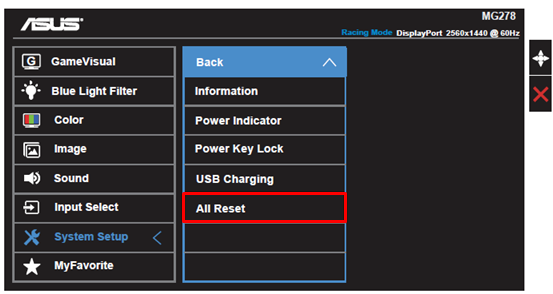[LCD Monitor] Problembehandlung – Kein Sound, Lautsprechergeräusche, fehlerhafte Sprachwiedergabe, keine Lautstärkereglung
Kein Ton
1. Überprüfen Sie, ob Sie die richtigen Anschlüsse für Eingang/Ausgang verwenden, um Ihren PC mit Audiogeräten zu verbinden.
Es gibt zwei Anschlüsse, die einfach verwechselt werden können:
i. Audio-Eingangsanschluss 
 (grüne Kennzeichnung): Der Anschluss muss mit dem PC verbunden werden, wenn Sie über den VGA- oder DVI-Signalanschluss mit Ihrem Monitor Audio abspielen möchten.
(grüne Kennzeichnung): Der Anschluss muss mit dem PC verbunden werden, wenn Sie über den VGA- oder DVI-Signalanschluss mit Ihrem Monitor Audio abspielen möchten.
ii. Kopfhöreranschluss 
 (schwarze Kennzeichnung): Muss zur Wiedergabe mit Ihrem Audiogerät verbunden werden.
(schwarze Kennzeichnung): Muss zur Wiedergabe mit Ihrem Audiogerät verbunden werden.
Hinweis: Der Kopfhöreranschluss bietet keine Aufnahmefunktionalität.
2. Überprüfen Sie Ihre Monitor mit integrierten Lautsprechern oder verwenden Sie den Kopfhöreranschluss mit einem Audiogerät zur Wiedergabe.
3. Wenn Sie die Audioquelle über ein Videokabel übertragen möchten, verwenden Sie ein HDMI-HDMI- oder DisplayPort-DisplayPort-Kabel, um eine Verbindung mit Ihrem PC herzustellen. Denn ein VGA/DVI-Switch filtert die Audioquelle aus dem HDMI- oder DP-Signal heraus.
4. Wenn Ihr PC nicht über einen HDMI- oder DP-Anschluss verfügt, verbinden Sie Ihr Audiokabel bitte mit Ihrem PC.

5. Überprüfen Sie die Lautsprechereinstellungen an Ihrem PC.
i. Wählen Sie Ihren Monitor als standardmäßiges Audiogerät aus.
Navigieren Sie zu Systemsteuerung > Hardware und Sound > Sound > Passen Sie die Einstellungen für System-Sounds an.
Unter Windows 10:
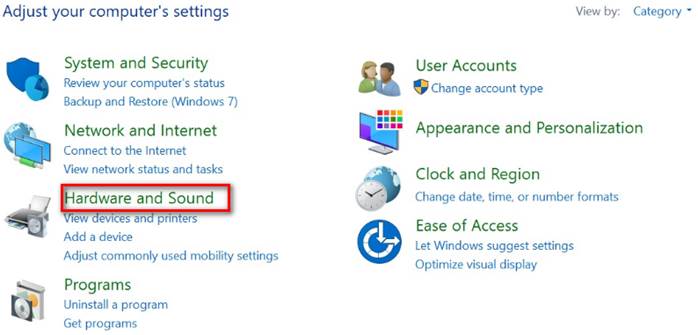
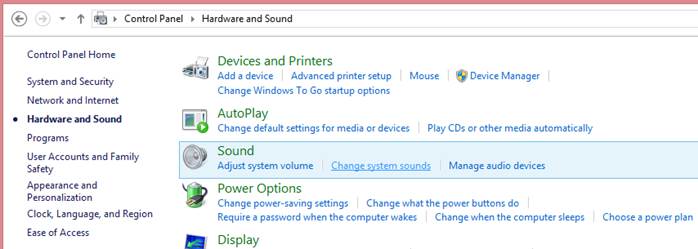
Unter Windows 7:
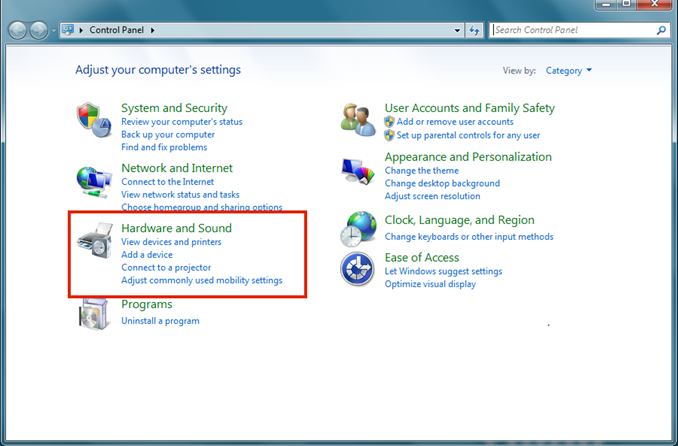
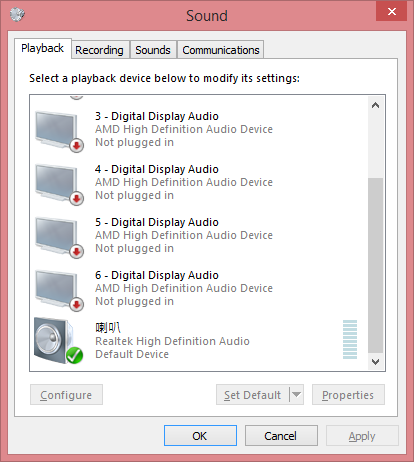
ii. Wenn in der Liste kein Eintrag für den Monitor-Lautsprecher erscheint, wechseln Sie über die Systemsteuerung zum Gerätemanager. Deinstallieren Sie das Gerät und installieren Sie es erneut. Überprüfen Sie anschließend, ob die Audio-Ein- und Ausgabe als Audiogerät erkannt wird. Stellen Sie zudem sicher, dass der Sound-Treiber Ihres Computers ordnungsgemäß installiert und aktiviert wurde.
(Notebook/PC-Audiochip von Realtek als Beispiel)
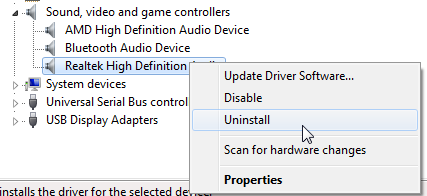
6. Überprüfen Sie die Lautsprechereinstellungen über das OSD.
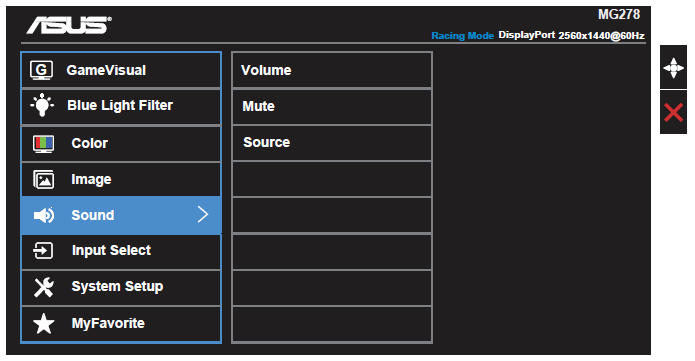
iii. OSD -> Sound -> Lautlos AUS
iv. OSD -> Sound -> Source steht auf Eingang/HDMI/DisplayPort.
Lautstärke lässt sich nicht regeln.
1. Überprüfen Sie Schritt 5 oben. Stellen Sie sicher, dass Sie das richtige Audiogerät regeln.
Fehlerhafte Systemklänge oder -Sounds
1. Stellen Sie sicher, dass der Sound-Treiber Ihres Computers ordnungsgemäß installiert und aktiviert wurde.
2. Platzieren Sie keine Mobilgeräte in der Nähe, da deren Signal mit den Lautsprechern interferieren kann.
3. 3.5-mm-Kopfhöreranschluss (schwarz) von ASUS LCD-Monitoren unterstützt TRS-Verbinder/Kabel. Wir empfehlen die Verwendung von 3,5-mm-TRS-Kopfhörerkabeln.
Wenn Sie Ihren ASUS Flachbildschirm über ein TRRS-Kopfhörerkabel mit der 3,5-mm-Buchse verbinden, kann ein elektronisch bedingtes Rauschen im Hintergrund hörbar sein.
|
|
|
|
Von links nach rechts: 3.5-mm-TRS-Audiokabel (ASUS), TRS-Kabel (iPod), TRRS-Kabel (iPhone) |
|
4. Setzen Sie Ihren Monitor zurück auf Werkseinstellungen.